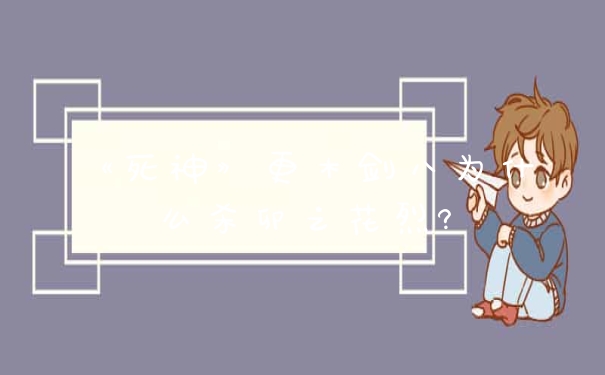若使用vivo手机出现显示黑屏情况,可以参考以下方式操作:
一、先尝试将手机强制重启,观察是否恢复使用,另外检查电源键和音量键是否被保护壳卡住;
强制重启方法:
2017年9月以前上市机型(X20之前机型):长按\”电源键\”12秒以上
2017年9月后上市机型以及后续上市新机型(X20以及之后机型):同时按住\”电源键\”+\”音量减键\”10秒以上
NEX 3/NEX 3S:长按顶部圆键10秒以上;
二、若重启恢复后再次出现,请按照以下方法排查:
1、可以在手机设置–我的设备–iQOO Funtouch
OS/monster/UI(部分机型在设置–系统升级)界面检测查看目前是否为最新版本,若有检测到相关新版本推送通知,建议及时更新至最新版本使用查看;
2、进入设置–更多设置/系统管理–恢复出厂设置/备份与重置–操作还原所有设置试试(建议先备份手机中联系人、信息、图片等重要数据,并退出vivo账号与第三方软件账号,微信等程序可能需要重新登录);
三、若重启不能恢复或按照以上方式操作均没有解决,建议带上手机前往vivo官方客户服务中心进行检测查看,服务中心地址及联系方式可以在vivo官网-服务–网点查询中点击查看全部-选择所在省市-查询当地较近的客户服务中心即可,或进入此链接查询。 注:为节省宝贵时间,建议您提前拨打服务中心电话,确认服务中心营业时间等情况。
手机黑屏什么原因?
如果您使用的是华为手机,在使用过程中出现黑屏现象,请您长按电源键10秒以上(EMUI 11.0机型需要同时按住音量下键和电源键 10 秒以上)强制重启手机,并按照以下方法排查:
1. 确认是否在以下场景下黑屏
(1)手机通话过程中黑屏。为了增加手机续航时间,通话过程中,如果距离传感器被遮挡,手机就会自动熄屏,远离后重新亮屏。
(2)手机到达设置的休眠时间。手机到达设置的休眠时间后会自动熄屏,重新进入时手动亮屏。
2. 确认是否在边充电边使用手机时出现异常
该情况会导致手机过热,从而出现异常。建议您尽量避免边充电边玩手机。
3. 检查手机存储空间
请检查手机剩余存储空间,如果存储空间低于10%,系统性能会急剧下降,建议您尽可能保证手机存储空间多一些,建议保留20%空间。
查看方法:进入手机设置,搜索存储,查看可用空间和剩余空间。如果剩余空间比较少,建议打开手机管家,选择清理加速,将一些不用的文件或应用进行清理。
4. 确认是否运行不兼容的应用程序
(1)多个应用程序在后台运行会占用过多内存或其他资源,手机超出负荷可能会出现异常。建议您尽量避免多个应用程序同时运行。
(2)某些第三方应用与系统不兼容可能导致手机死机、系统卡死从而发生黑屏,建议您进入应用市场下载最新版本应用,并提前备份数据(第三方通讯类应用需单独备份)将手机系统更新到最新版本。
如果系统不停报错、无法正常开机,您可以进入安全模式,然后进入手机设置,搜索进入应用管理,卸载此前安装的软件。
温馨提醒:
进入和退出安全模式:
EMUI 9.1以下:在开机过程中同时长按音量下键完成开机,屏幕左下角出现安全模式字样时,说明手机已进入;
HarmonyOS &EMUI 9.1及以上:在开机过程中同时长按电源键及音量上键,直到出现Recovery模式,选择安全模式;
Mate30 Pro &Mate30 RS:手机开机振动后,连续按电源键5次进入;
重启手机即可退出安全模式。
5. 检查系统版本
建议您检查手机系统版本是否为最新版本,进入设置,搜索进入软件更新,然后点击检查更新,如果不是的话,建议您将系统升级为最新版本。
温馨提醒:非官方系统会影响手机的稳定性,导致手机出现异常。若您安装过非官方系统,建议您携带购机凭证前往华为客户服务中心恢复或升级系统。
6. 确认是否误删除过系统文件
系统在运行时,无法找到对应的文件,从而发生错乱,导致手机出现故障。尝试通过华为手机助手或者通过 eRecovery 恢复手机系统版本。

7. 确认是否安装了 microSD
请您重新插拔 microSD 卡后检查问题是否仍然存在。如果问题不存在则可能是接触不良,如果问题仍然存在了,则可能是 microSD 本身损坏或与手机系统不兼容。建议更换优质 microSD 卡。
如果问题仍然存在,请您携带购机凭证前往 华为客户服务中心进行检测处理。
温馨提醒:如果您之前没有备份数据,恢复、升级手机系统版本和检测可能有数据丢失的风险。
如果您使用的是华为手机在使用过程中出现黑屏现象,请您按照以下方法排查:
1 强制重启手机
长按电源键10秒以上(EMUI 11.0&HarmonyOS版本需要同时按住音量下键和电源键 10 秒以上)强制重启手机。如果不能重启,请您携带购机凭证前往 华为客户服务中心进行检测处理。如果可以重启恢复,建议按照以下方案继续排查,避免使用中再出现卡死现象。
2 检查是否在以下场景下出现故障
(1)手机通话过程中黑屏。为了增加手机续航时间,通话过程中,如果距离传感器被遮挡,手机就会自动熄屏,远离后重新亮屏。
(2)手机到达设置的休眠时间。手机到达设置的休眠时间后会自动熄屏,重新进入时手动亮屏。
(3)边充电边使用手机可能会导致手机过热,从而出现异常。建议您尽量避免边充电边玩手机。
3 检查手机存储空间
请检查手机剩余存储空间,如果存储空间低于10%,系统性能会急剧下降,建议您尽可能保证手机存储空间多一些,建议保留20%空间。
查看方法:进入手机设置,搜索存储,查看可用空间和剩余空间。如果剩余空间比较少,建议打开手机管家,选择清理加速,将一些不用的文件或应用进行清理。
4 检查是否运行不兼容的应用程序
(1)多个应用程序在后台运行会占用过多内存或其他资源,手机超出负荷可能会出现异常。建议您尽量避免多个应用程序同时运行。
(2)某些第三方应用与系统不兼容可能导致手机死机、系统卡死从而发生黑屏或重启等现象,建议您进入应用市场下载最新版本应用,并将手机系统更新到最新版本。
如果系统不停报错、无法正常开机,您可以进入安全模式,然后进入手机设置,搜索进入应用管理,卸载此前安装的软件。
进入和退出安全模式:
EMUI 9.1以下:在开机过程中同时长按音量下键完成开机,屏幕左下角出现安全模式字样时,说明手机已进入;
HarmonyOS &EMUI 9.1及以上:在开机过程中同时长按电源键及音量上键,直到出现Recovery模式,选择安全模式;
Mate30 Pro &Mate30 RS:手机开机振动后,连续按电源键5次进入;
重启手机即可退出安全模式。
5 检查是否安装了 microSD卡
请您重新插拔 microSD 卡后检查问题是否仍然存在。如果问题不存在则可能是接触不良,如果问题仍然存在了,则可能是 microSD 本身损坏或与手机系统不兼容。建议更换优质 microSD 卡。
6 确认是否误删除过系统文件
系统在运行时,无法找到对应的文件,从而发生错乱,导致手机出现故障。尝试通过华为手机助手或者通过 eRecovery 恢复手机系统版本。
提示:通过华为手机助手或者通过 eRecovery 恢复手机系统版本可能会导致手机数据丢失,如果手机能正常进入系统,请您立即备份数据(QQ,微信等第三方应用需单独备份)。
7 检查系统版本
建议您检查手机系统版本是否为最新版本,进入设置,搜索进入软件更新,然后点击检查更新,如果不是的话,建议您将系统升级为最新版本。
非官方系统会影响手机的稳定性,导致手机出现异常。若您安装过非官方系统,建议您携带购机凭证前往华为客户服务中心恢复或升级系统。
8 仍然无法解决?
如果问题仍然存在,请您携带购机凭证前往 华为客户服务中心进行检测处理。同时建议您使用手机时,不要点击不明链接,防止手机被植入病毒。
以上就是关于手机黑屏了是怎么回事?全部的内容,如果了解更多相关内容,可以关注我们,你们的支持是我们更新的动力!